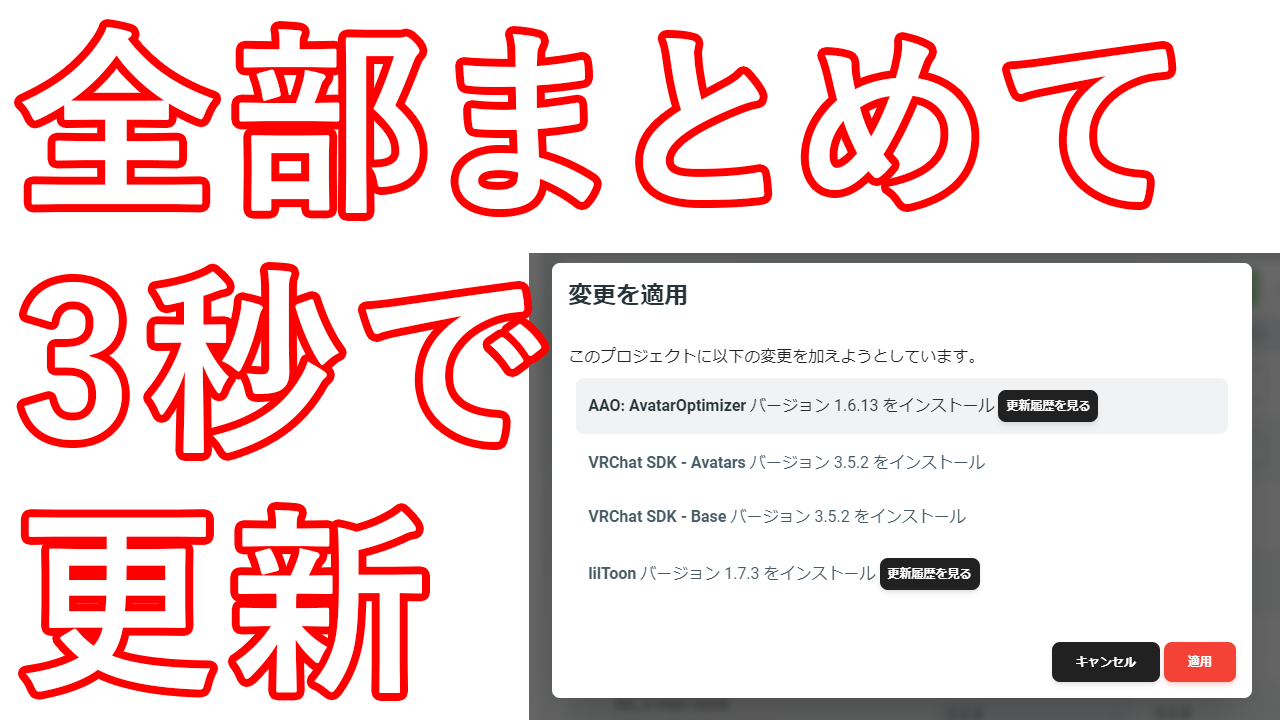VRChatのアバターやワールド制作に欠かせない「VCC (VRChat Creator Companion)」。とても便利なツールですが、「パッケージの更新に時間がかかる……」「一つひとつ更新するのが面倒……」と感じたことはありませんか?
今回紹介する「ALCOM」は、そんな悩みを一瞬で解決してくれる、VCCの非公式互換ツールです。
この画期的なツールを開発したのは、アバターの軽量化ツール「Avatar Optimizer」を開発しているanatawa12さんです。
ツールの名前は「ALternative Creator COMpanion」の略で、その名の通りVCCの代わりになるツールとして開発されました。
非公式ではありますが、切り替えるために引っ越しをしないといけないといった作業も必要なく、VCC本体で不具合があったときでもALCOMならそのまま使える場面もあるので、ぜひともオススメしたいのです。
今あるVCCの環境はそのままに、面倒な作業を”爆速”にしてくれるALCOMの魅力と使い方を、初心者の方にも分かりやすく解説します。
ALCOMって何がすごいの? 3つのメリット
まずは、ALCOMを導入すると「何がどう便利になるのか」を3つのポイントに絞って紹介します。
1. とにかく速い!パッケージ一括更新
ALCOM最大の魅力は、なんといってもその速さです。 VCCでは一つひとつ更新する必要があったパッケージも、ALCOMなら「すべて更新」ボタンをワンクリックするだけ。筆者が試したところ、4つのパッケージの更新が、わずか3秒ほどで完了しました。これまで面倒だった更新作業が、劇的に快適になります。
2. Windows以外のOSにも対応
本家のVCCでWindows版のみですが、ALCOMはLinuxやmacOSでも同じように使えます。環境によっては特に嬉しいポイントです。
3. 自分だけの環境を保存できる「テンプレート機能」
よく使うツールやアセットを「テンプレート」として保存しておくことで、新しいプロジェクトを始めるたびに同じものを導入する手間が省けます。アバターを購入してセットアップする際など、毎回決まったツールを入れる作業が格段に楽になります。
unitypackageも指定できるので、プロジェクトを制作するたびに入れ直しする必要もありません。
インストール
まずは、公式サイトにアクセスし、最新版(Windows setup.exe)をダウンロードします。
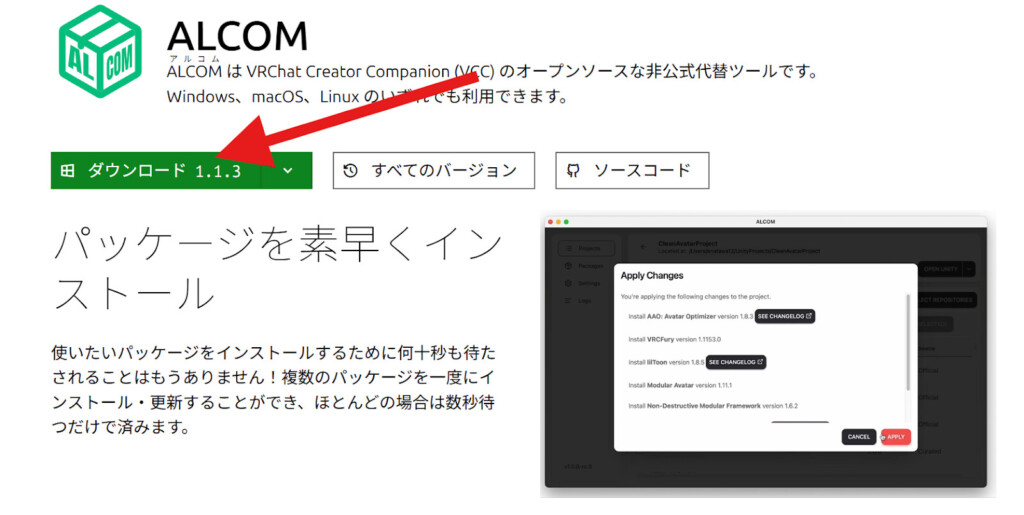
インストールを開始すると、「WindowsによってPCが保護されました」という画面が出ることがあります。
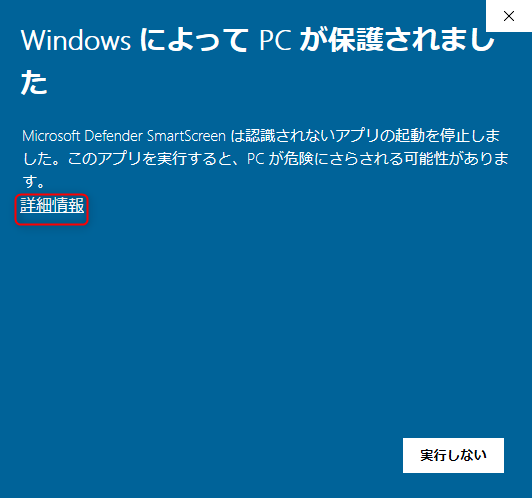
少し不安になるかもしれませんが、これはツールが危険だからではなく、Windowsに含まれる仕組みです。従来は配布元を証明するための「デジタル証明書」というものに対応していなかったですが、現在は対応しています。それでも出てくることがあるものです。
より詳細に知りたい方は、こちらの解説も合わせてご確認ください。
「詳細情報」をクリックし、次に出てくる「実行」ボタンを押してインストールを進めましょう。
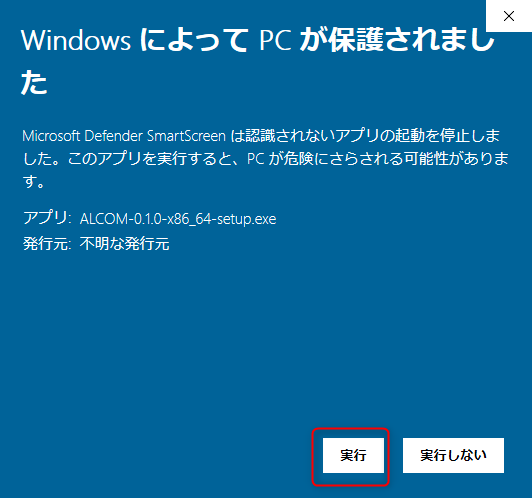
インストール画面が開いたら、あとは画面の指示に従い「Next」を押していけば完了です。
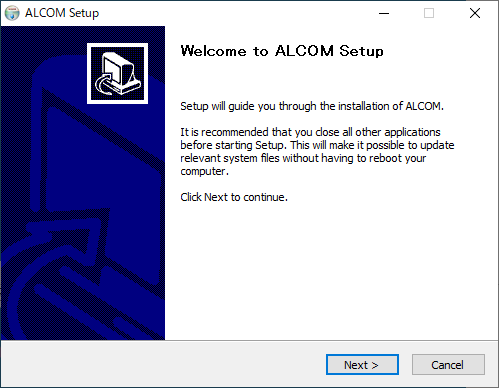
完了したら早速起動します。
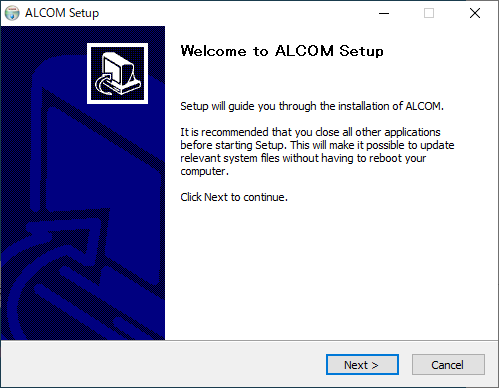
セットアップ画面
ALCOMの初回起動ではセットアップ画面が出てきます。
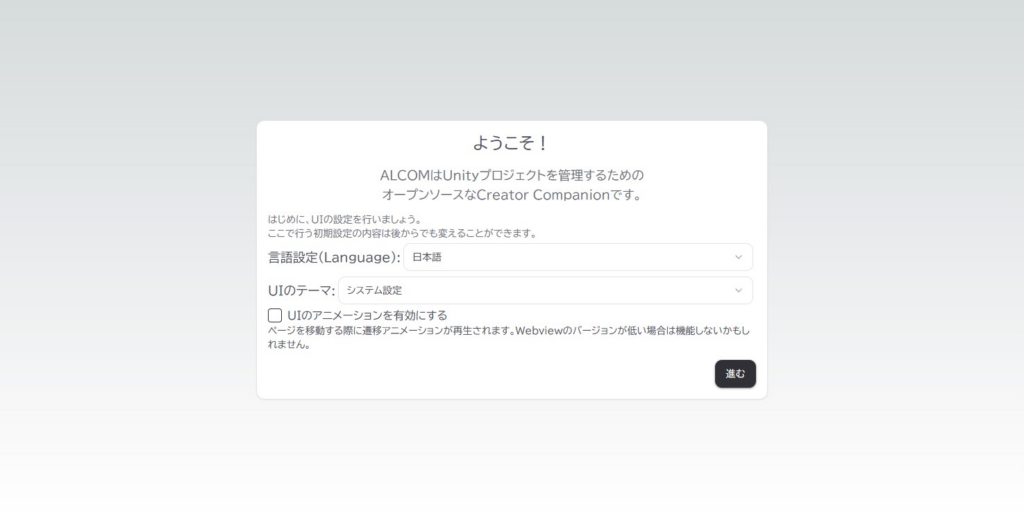
Unity Hubのインストール場所、プロジェクト作成時の保存先、バックアップ設定、ALCOMとVCCリンクの紐づけについて聞かれます。
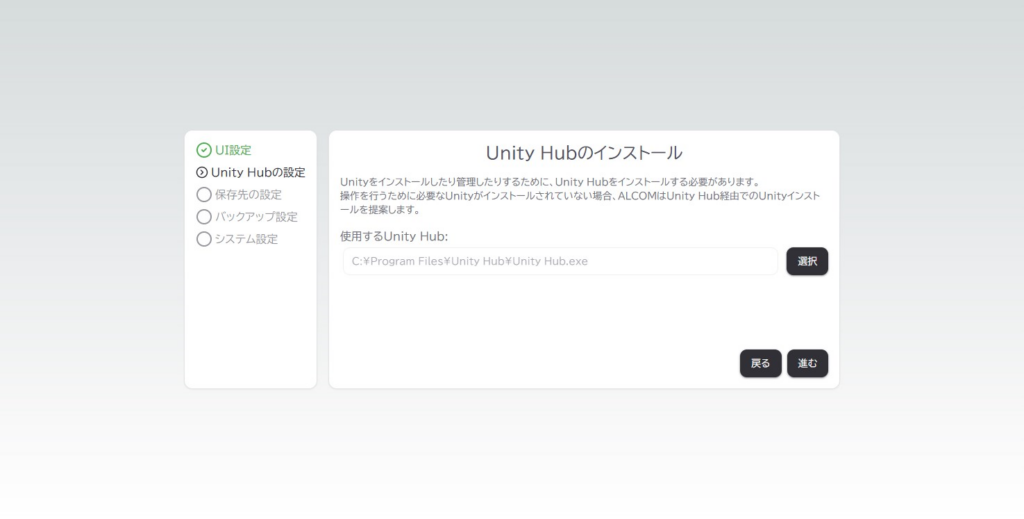
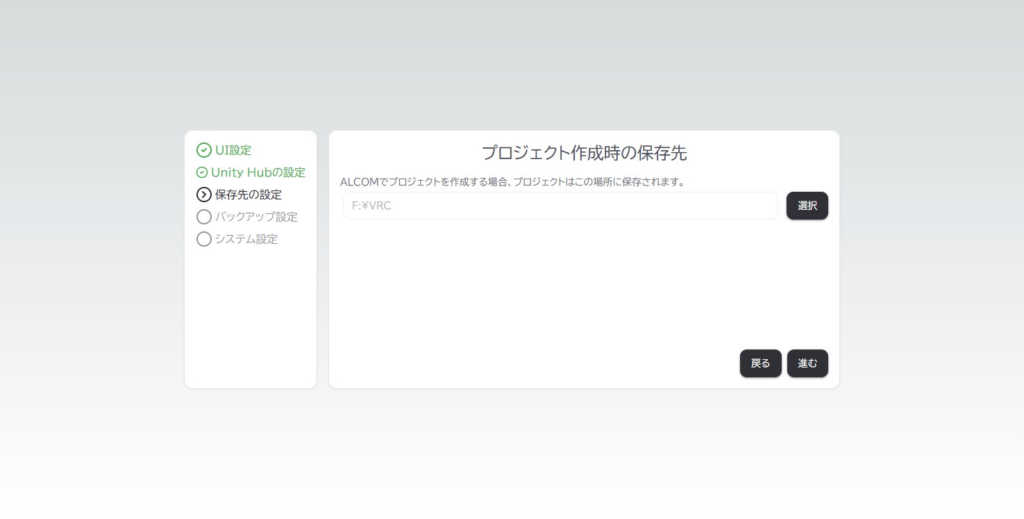
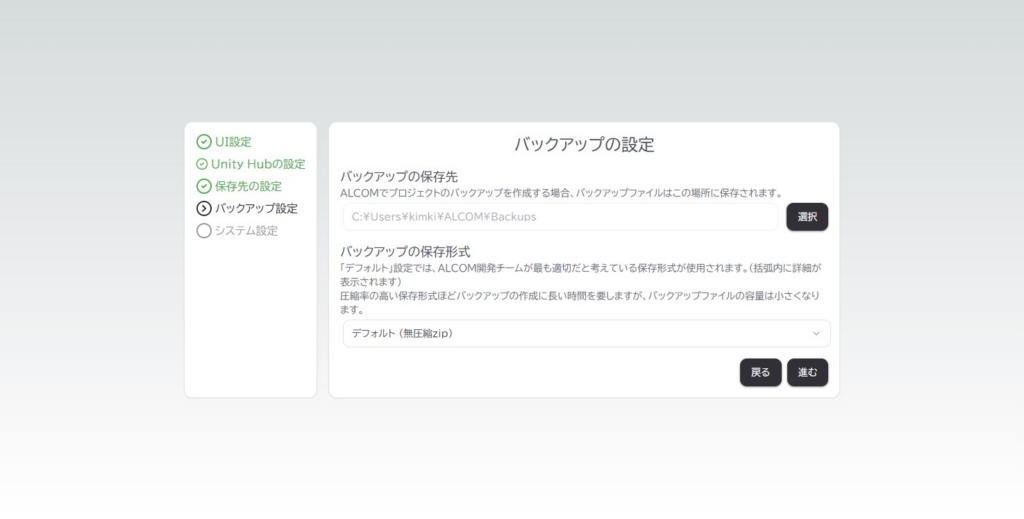
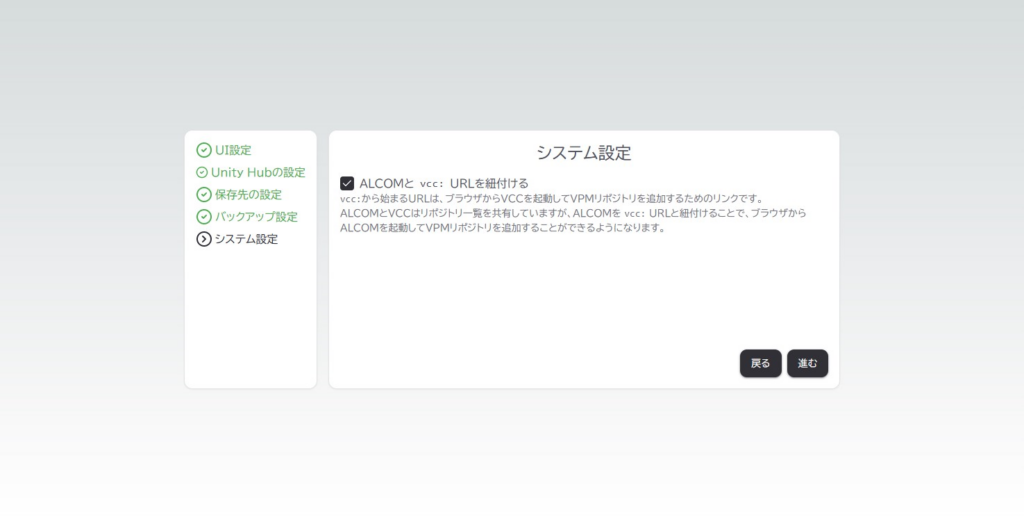
初期設定が完了したら使い始めましょう。